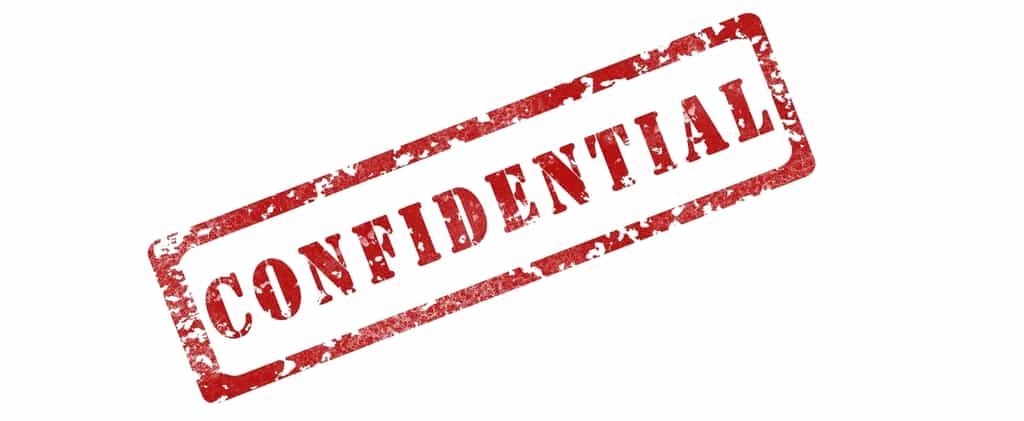Parfois, vous pouvez avoir envie de dissimuler rapidement quelques documents, afin que d’autres utilisateurs du même ordinateur ne puissent pas y accéder. Windows 10 permet de rapidement changer un paramètre pour masquer des fichiers et dossiers. Futura vous explique comment maitriser cette fonctionnalité.
au sommaire
Lorsqu'un ordinateur est partagé entre plusieurs personnes, il peut être délicat d'enregistrer certains documents personnels sur le disque dur. Heureusement, MicrosoftMicrosoft offre dans son système d'exploitation Windows 10Windows 10 la possibilité de rapidement masquer certains éléments comme des fichiers et des dossiers. Il ne s'agit pas d'une méthode permettant de sécuriser des documents confidentiels, mais elle a l'avantage d'être facile à apprendre et rapide à mettre en œuvre.
D'autres astuces un peu plus compliquées existent, comme la dissimulation d’un fichier dans une image ou le chiffrement, cette dernière méthode étant à privilégier pour les documents les plus sensibles.
Le masquage des éléments comme présenté dans la suite de cet article a surtout pour objectif de dissimuler en quelques clics des fichiers et dossiers. Cependant, tous les utilisateurs ayant connaissance de cette technique pourront afficher vos documents cachés.
Comment accéder aux paramètres pour gérer les fichiers et dossiers masqués ?
La première étape consiste à ouvrir un explorateur de fichiers. La méthode la plus rapide est d'utiliser le raccourci clavier « Windows + E ». Sinon, vous pouvez faire un clic droit sur l'icône du menu « Démarrer », puis dans le menu contextuel qui s'affiche, cliquer sur « Explorateur de fichiers ».
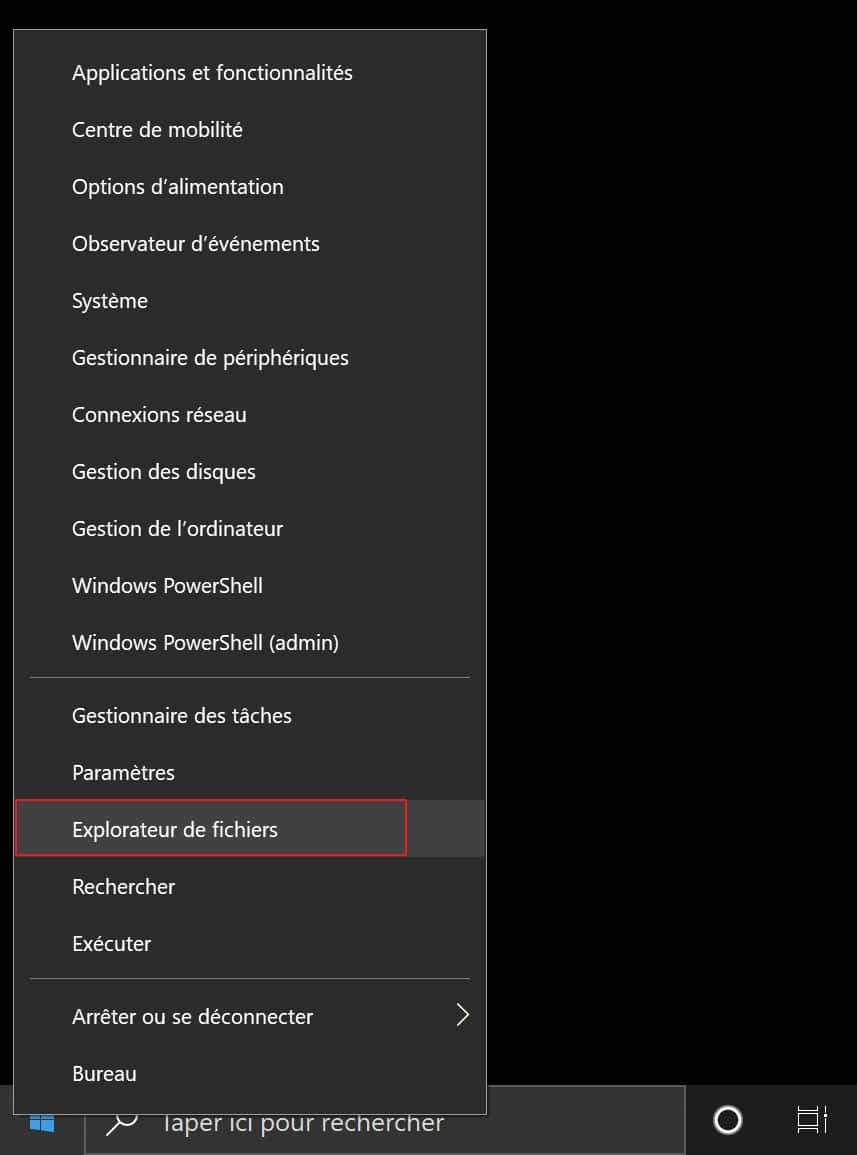
Dans la partie supérieure de la fenêtrefenêtre, sélectionnez l'onglet « Affichage ».

Le bandeau supérieur affiche toutes les options d'affichage pour l'explorateur de fichiers. On peut y modifier l'apparence des volets de navigation, la disposition et le stylestyle des fichiers, ainsi que d'éventuels tris. La partie qui nous intéresse est à droite, dans la section « Afficher/Masquer ».
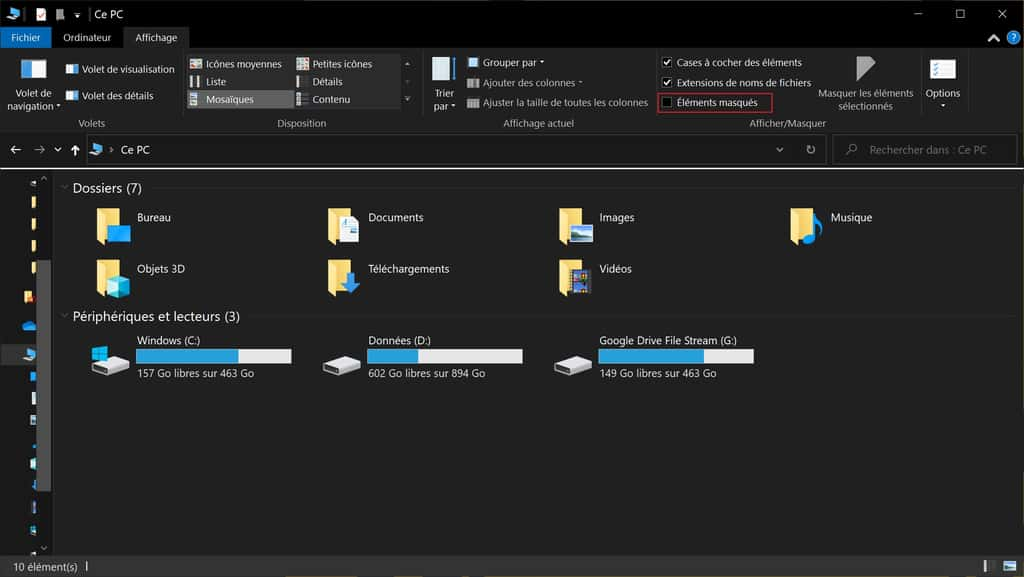
En cochant la case « Éléments masqués », vous rendrez visibles tous les documents cachés dans votre explorateur de fichiers. Par défaut, certains fichiers système et dossiers temporaires sont masqués, vous pourrez y accéder une fois la case validée.
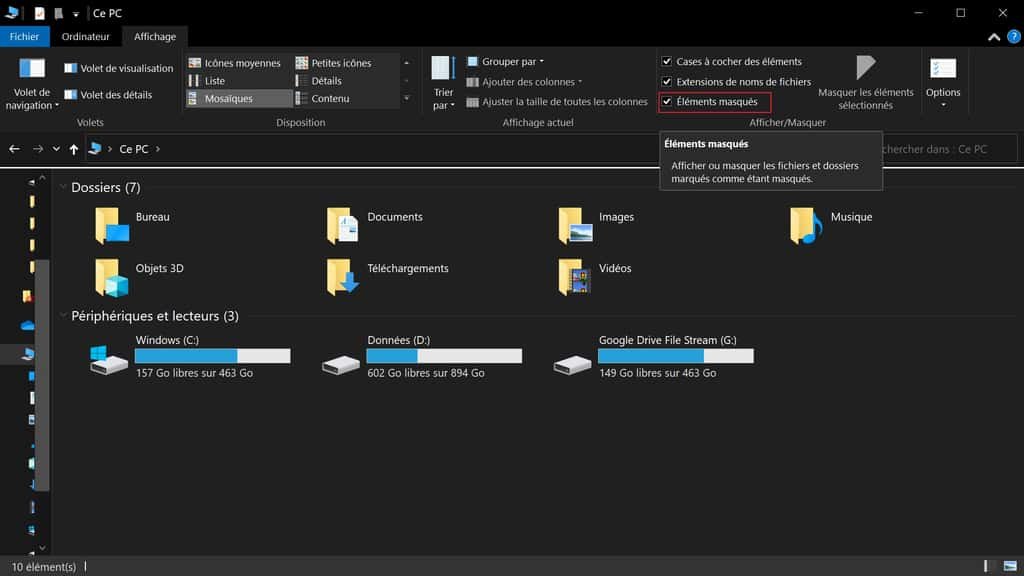
Comment cacher des fichiers et dossiers sous Windows 10 ?
Si vous souhaitez rendre invisibles certains documents pour d'autres utilisateurs de votre ordinateur, Windows vous permet de le faire en quelques clics. Dans notre exemple, nous souhaitons dissimuler un dossier et un fichier. Il suffit de sélectionner les éléments souhaités et de cliquer sur le bouton « Masquer les éléments sélectionnés » dans l'onglet « Affichage » de l'explorateur de fichiers.
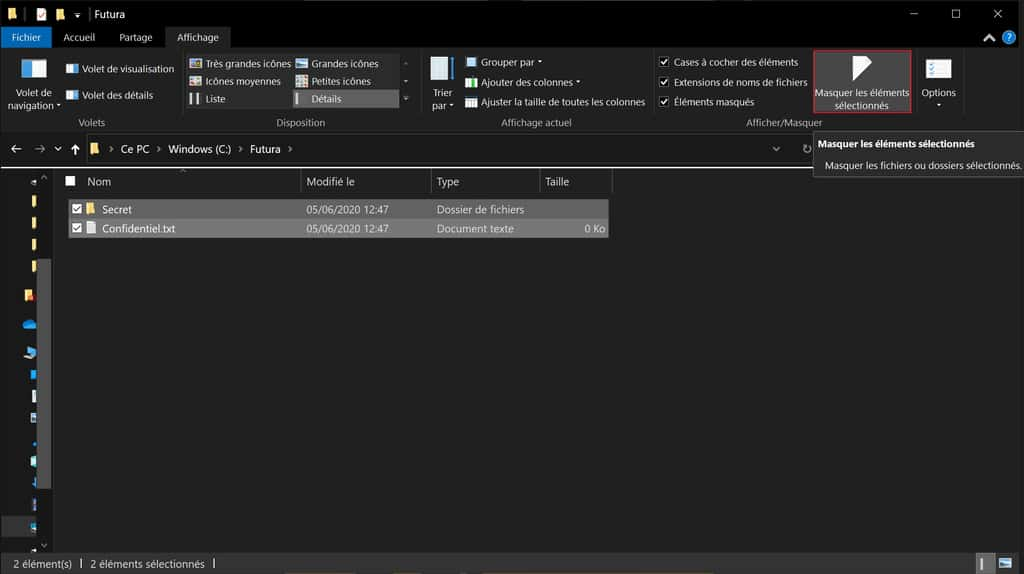
Si vous avez sélectionné au moins un dossier, une fenêtre fera son apparition. Elle propose de masquer seulement le dossier ou l'ensemble de son contenu. Pour une meilleure confidentialitéconfidentialité, nous vous conseillons de tout masquer (choix par défaut) et de valider par « OK ».
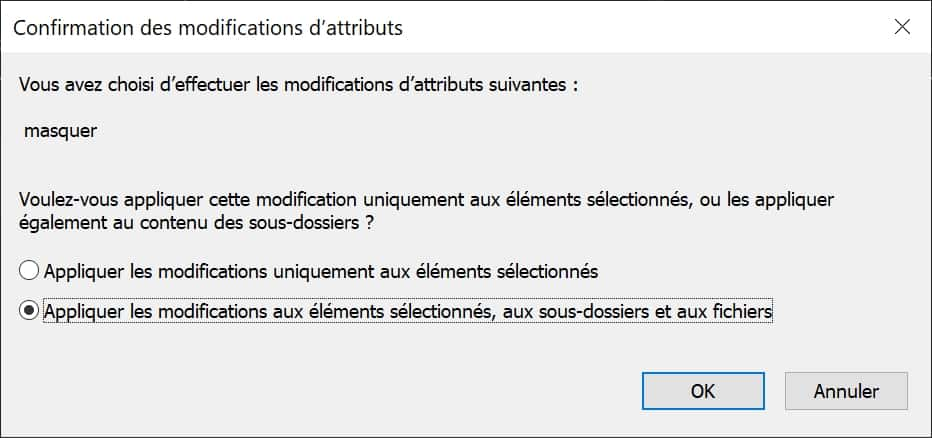
Les éléments s'affichent maintenant en grisé : c'est la façon de Windows de différencier les documents cachés.
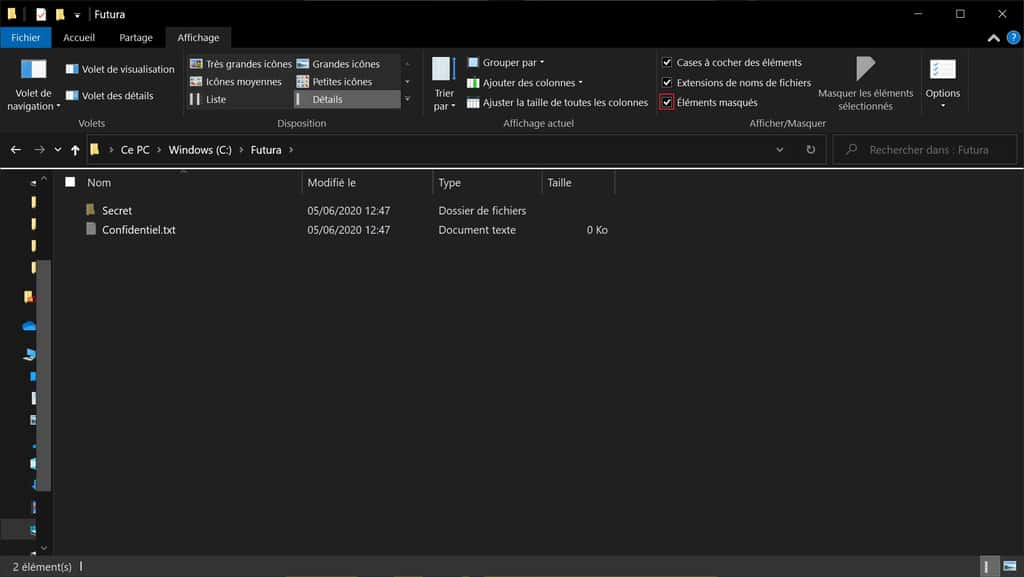
En décochant la case « Éléments masqués » des paramètres d'affichage, vous les dissimulerez complètement.
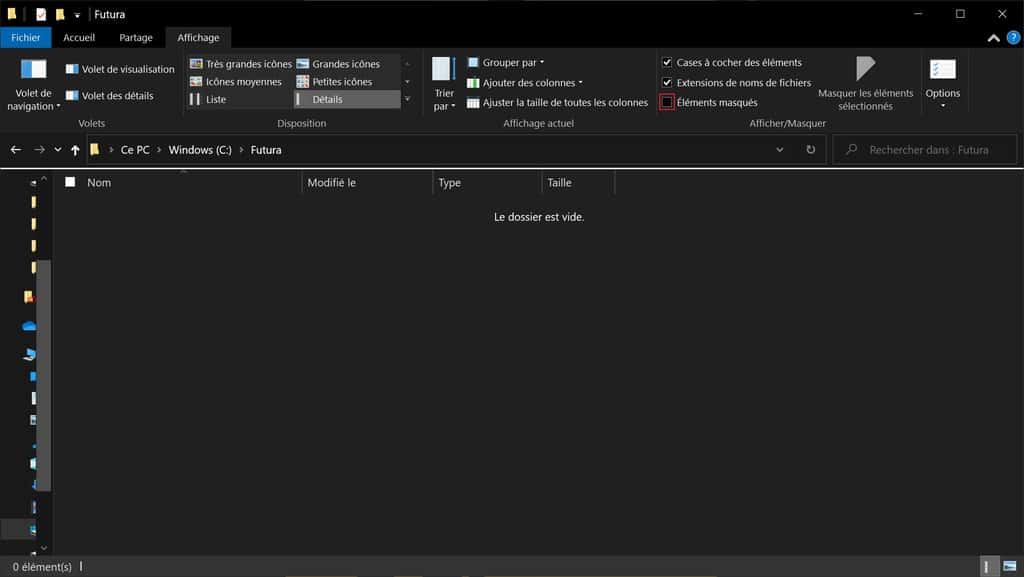
Ce qu’il faut
retenir
- Cette méthode basique de dissimulation de fichiers a ses limites. Si un autre utilisateur disposant des droits d’administrateur décide de cocher à son tour la case « Éléments masqués », il aura accès aux fichiers et dossiers en question. Pour sécuriser des documents réellement confidentiels, il faut les chiffrer.